Mivel az Adobe Flash fokozatosan megszűnik, Ön is azok közé a felhasználók közé tartozhat, akik SWF fájlokat szeretnének használható formátumba, például JPG képekbe konvertálni. Valójában a Flash animációk JPG képekké konvertálása alapvető készséggé vált a grafikusok, a régi projektekből származó elemek mentése vagy a Flash-alapú tanulási anyagokat megőrző oktatók számára. Ezért ez a bejegyzés végigvezeti Önt a legegyszerűbb konvertálási módszereken és kerülő megoldásokon, amelyekkel SWF fájljait hasznos formátumokba alakíthatja. Fedezze fel itt, hogyan lehelhet új életet Flash fájljaiba a legjobb módszerek megismerésével. SWF-JPG konverterek.
1. rész: Mi az SWF fájl?
Ha bizonytalan vagy az SWF-fel és annak tartalmával kapcsolatban, akkor jó okkal találkoztál erre az oldalra. Az SWF, a Small Web Format rövidítése, egy Shockwave Flash fájl volt, amelyet animációk és interaktív tartalmak készítésére szántak. Ez a fájl raszteres grafikákat, vektorgrafikákat, szöveget és interaktív elemeket tartalmaz, amelyeket ActionScriptben írtak. Az SWF kattintható linkeket, gombokat és egyszerű játékokat is tartalmaz. Elsősorban grafikák és animációk webes megjelenítésére hozták létre kis fájlmérete miatt. Így van. Ez a fájl könnyűsúlyú és webes használatra optimalizált. Ezért volt ideális lassú internetkapcsolathoz.
Az Adobe Flash 2020-as hanyatlásával azonban az SWF-ek elavulttá váltak a webes használatra. A modern böngészők már nem támogatják a Flasht a teljesítményproblémák, a biztonsági kockázatok és a HTML5 térnyerése miatt. A fejlesztés hasonló funkciókat kínál bővítmények segítsége nélkül. A megszűnés ellenére az SWF-fájlok továbbra is megtalálhatók régi e-learning kurzusokban, digitális művészeti alkotásokban és animációkban, archivált webes projektekben és egyebekben. Mivel már nem fut natívan a böngészőkben, szükség van a modern formátumokba, például JPG vagy JPEG formátumba konvertálására az akadálymentesítés elősegítése érdekében. A következő részben megtudhatja, hogyan konvertálhatja hatékonyan az SWF-fájlokat JPG formátumba.
2. rész: Az SWF JPG-vé konvertálásának legegyszerűbb módja Windows és Mac rendszeren
AVAide Video Converter az egyik megbízható módszer az SWF JPG formátumba konvertálására mind Windows, mind Mac rendszereken. Ez a program hatékonyan nyer ki kiváló minőségű JPG képeket az SWF animációkból mindössze néhány kattintással. Ez az alkalmazás intuitív felületének köszönhetően lehetséges, lehetővé téve a YouTube számára, hogy egy teljes animációt könnyedén több JPG fájllá konvertáljon. Ezenkívül a konvertálás során a képminőség megőrzésének képessége biztosítja, hogy a JPG fájlok tiszták és élesek maradjanak. Ez azt jelenti, hogy az eszköz minden részletet szépen és tisztán tud megőrizni.
Ezenkívül könnyedén kiválaszthatja a célképkockát az SWF-fájlból, és szabályozhatja, hogy az animáció mely részeit mentse el képként. Ráadásul támogatja a kötegelt konverziót, így egyetlen SWF-fájlból több képkockát exportálhat különálló JPG képekké egyszerre. Ez az eszköz tökéletes, ha az animációkat tökéletesen különálló állóképekre szeretné bontani. Így konvertálhatja az SWF-fájlt JPG formátumba ezzel a programmal:
1. lépésTöltse le és telepítse az AVAide Video Convertert a számítógépére a következő segítségével: Ingyenes letöltés az alábbi linkre. Ezután indítsa el.
2. lépésEzúttal nyisd ki a Eszköztár az alkalmazás fülén, és nyissa meg a Videó/hangrögzítő eszközt az eszközök listájából. Ezt követően meg kell jelennie a képernyőrögzítő ablaknak.
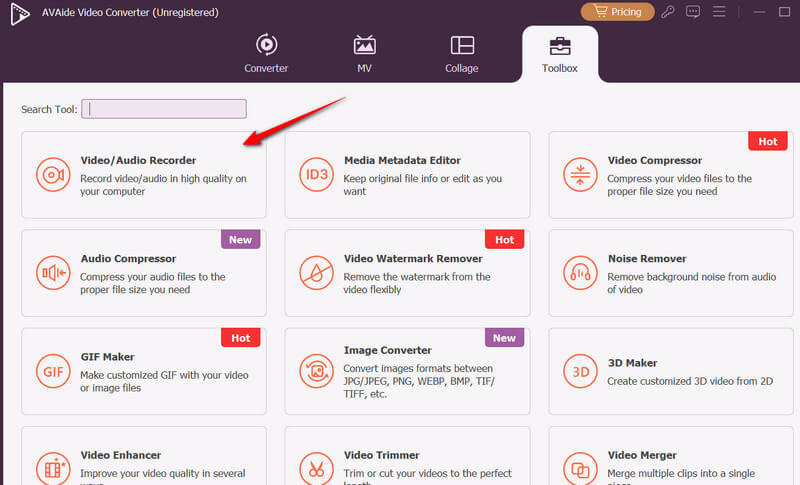
3. lépésEzután játssza le az SWF videót a számítógépén. Ezután kattintson a Képernyőfelvétel gombra az alkalmazásban, és készítsen pillanatképet a megtartani kívánt képkockáról.
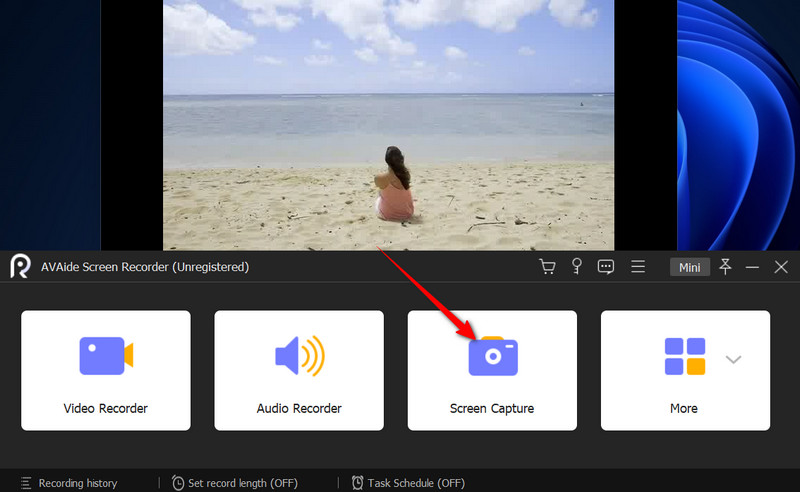
4. lépésMost vidd a képkockaválasztót a videó fölé, és az azonnal illeszkedni fog. Ezután kattints bal egérgombbal egy képernyőkép készítéséhez. Utána nézd meg az elkészített pillanatképek előnézetét.
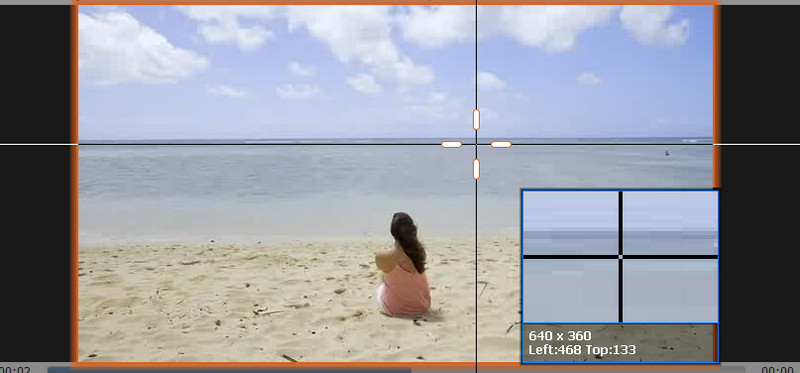
3. rész: Hogyan konvertálhat SWF-et JPG-vé a Premiere Pro segítségével
Ha már hozzászokott az Adobe ökoszisztémájához, a Premiere Pro egy hatékony megoldás a régi SWF-animációk kiváló minőségű állóképekké konvertálására. Annak ellenére, hogy egy videoszerkesztő eszköz, ez az alkalmazás képkocka-pontos és éles állóképeket nyer ki SWF-fájlokból precízen. Ami megkülönbözteti, az az, hogy képes több fájl kötegelt exportálására. A felhasználók több képkockán belül beállíthatják a pontokat, és egyszerre külön JPG-ként exportálhatják őket. Az eszköz több lépést igényelhet, mint a dedikált konverterek, mégis professzionális képminőséget biztosít. Ezenkívül zökkenőmentesen integrálható más Adobe Creative Cloud termékekkel. Ennek ellenére a Premiere Pro segítségével így készíthet állóképeket SWF-fájljaiból:
1. lépésTöltsd le és telepítsd a Premiere Pro programot a számítógépedre. Ezután indítsd el. Miután elindult, töltsd be a programot, és helyezd be a meghajtóba. Idővonal.
2. lépésAz idővonalon igazítsd a lejátszófejet (kék vonal) az SWF azon részéhez, amelyet JPG formátumba szeretnél konvertálni.
3. lépésMost kattintson a Plusz gombot a jobb oldalon, és keresse meg a Keret exportálása gombra. Ezután húzd át az előnézeti panel alatti idővonal menübe.
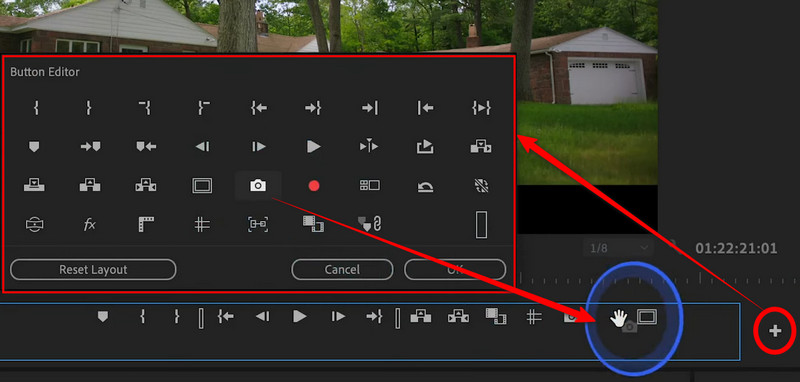
4. lépésEzúttal kattintson a Export Keret gombra, és megjelenik egy párbeszédpanel. Név mezőbe írja be a pillanatkép kívánt nevét, majd válassza a JPEG kimeneti formátumként, és a kimeneti helyet a gombra kattintva állíthatja be. Tallózás gomb.
5. lépésVégül üss rendben a párbeszédpanelen a kimeneti fotó mentéséhez. Ugyanezt tegye a megtartani kívánt többi résszel. Így teheti meg képernyőkép JPG-be minden kívánt videóhoz a Premiere Pro-ban.
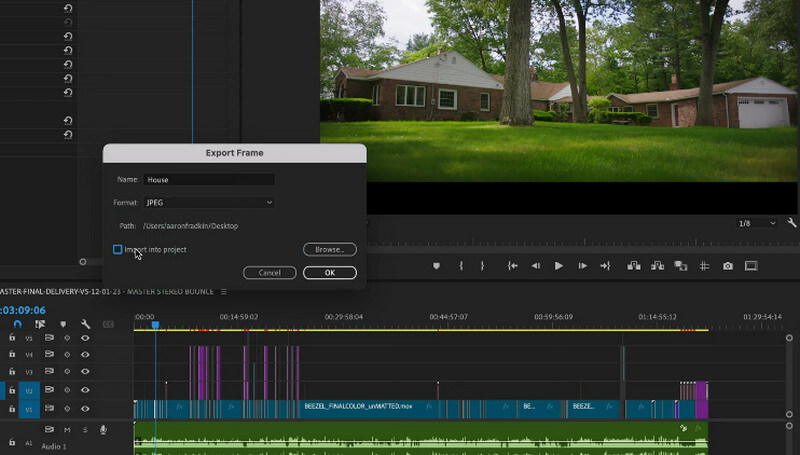
4. rész: Hogyan konvertálhat SWF-et JPG-vé ingyen online
Az Ezgif támogatja az SWF formátumot, és több JPG képet is képes kinyerni közvetlenül a webről. Tökéletes választás, ha ingyenesen szeretnéd SWF formátumot JPG-vé konvertálni. Ez az online eszköz képkockánkénti utasításokat kezel, azokat külön JPG képekre bontva. Ezenkívül a felhasználók alapvető szerkesztőeszközökhöz is hozzáférhetnek, beleértve a képek kivágását, a fényerő és a kontraszt beállítását az exportálás előtt. Ráadásul regisztráció és vízjel nélkül működik a letöltésekben. Nézd meg az alábbi oktatóanyagot, hogy megtudd, hogyan működik ez az ingyenesen letölthető SWF-JPG konvertáló szoftver.
1. lépésElőször is meg kell látogatnia a program hivatalos oldalát. Ehhez nyissa meg kedvenc böngészőjét a számítógépén, és írja be az eszköz nevét a címsorba.
2. lépésEzután válassza ki a Videó JPG-be opciót a kezdőlapon található menüben. Ezután válassza a Videó JPG-be.
3. lépésMost kattintson a Válassz fájlt gombra, és nyissa meg a JPG formátumba konvertálandó SWF-fájlt. Ezután kattintson a Videó feltöltése gombot a megerősítéshez.
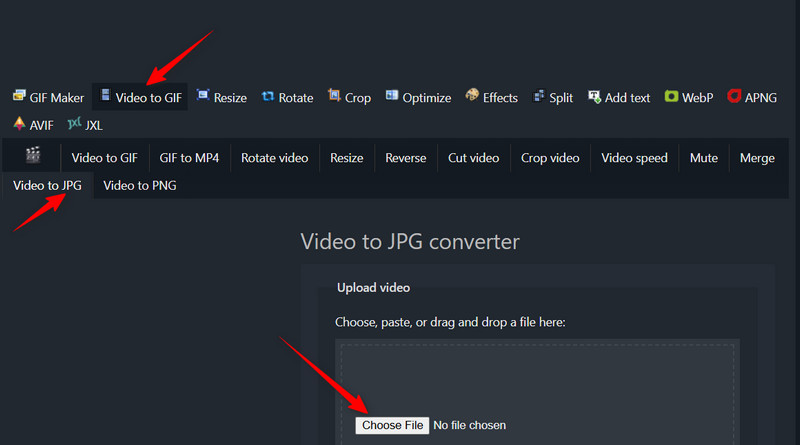
4. lépésEzúttal állítsa be a Rajt és Végidők a szám mezőbe való beírásával. További beállításokhoz módosítsa a Méret, Filmkocka szám, és Módszer a kimenet optimalizálásához az Ön igényei szerint. Végül kattintson a Alakítani nak nek JPG gombot. Ezenkívül konvertálja az SWF fájlt MP4 formátumba itt, az eszközeivel együtt.
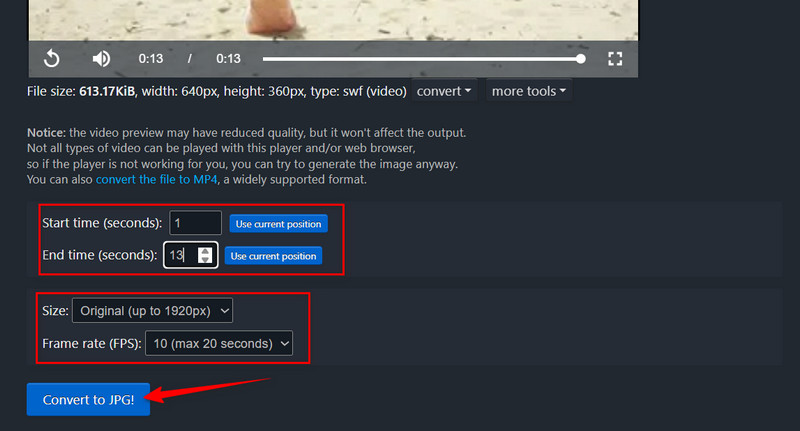
Ezzel lezárul az útmutató SWF-ből JPG-be konvertálás. Két különböző megközelítést mutatunk be az Ön kényelme érdekében. Van egy ideális asztali eszköz, amely lehetővé teszi az SWF fájlban lévő képkockák lejátszását és képernyőképek készítését. Bár a Premiere Pro manuális beállításokat igényel, a JPG fájlokat hatékonyan kibonthatja. Ha nem szereti az asztali eszközöket, ezt a konvertálást egy online programmal is elvégezheti.
A teljes videó eszköztár, amely több mint 350 formátumot támogat a veszteségmentes minőségben történő konvertáláshoz.



 Biztonságos letöltés
Biztonságos letöltés


